Включаем и выключаем Mac по расписанию

Не все пользователи знают, но в macOS есть очень полезная функция, которая позволит настроить режим работы вашего компьютера. Это может пригодиться для самых разных сценариев. Сегодня мы расскажем, что следует знать и как активировать данную опцию.
Итак, приступим:
- Заходим в «Системные настройки»
- Выбираем пункт меню «Экономия энергии»
- В правом нижнем углу находим опцию «Расписание…»
- Именно здесь мы будем настраивать режим работы нашего Mac. Первая опция отвечает за включение и вывод из режима сна, вторая – за сон, перезагрузку и выключение. Настраиваем расписание под себя
- Настройка завершена! Теперь Mac будет выполнять все операции точно по расписанию
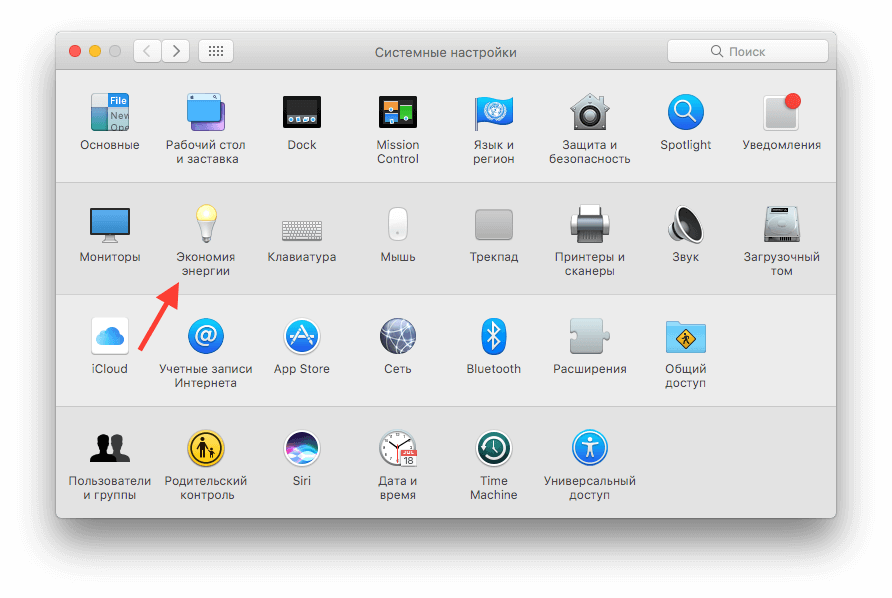
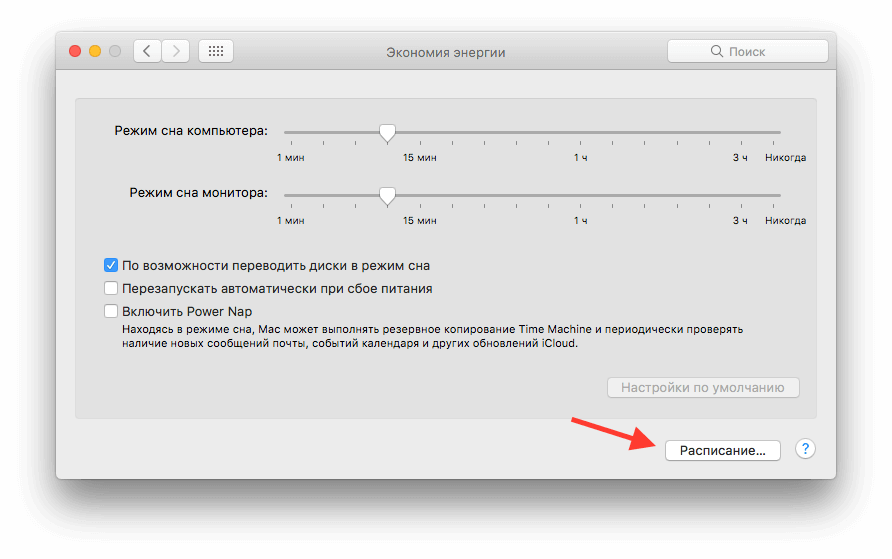
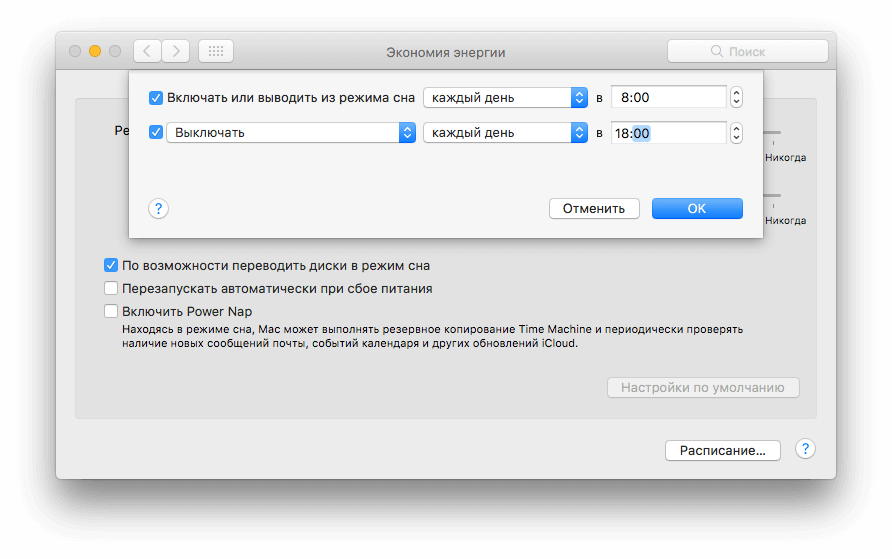
Для отмены изменений достаточно снять флажок около нужной опции.
К сожалению, есть небольшие ограничения: запланировать одновременно перезагрузку, выключение или переход в спящий режим нельзя. Mac обязательно должен быть в активном состоянии на момент запланированного выключения. Если вы вышли из системы или компьютер перешел в режим сна, то он не выключится. Несохраненные изменения в программах могут также помешать отключению или переходу в спящий режим.










